手机投屏电视详细操作指南
- 作者:佚名
- 来源:天岳游戏网
- 时间:2025-07-23 12:35:14
通过将移动设备画面投射至大屏显示终端,用户可获得更优质的视觉体验与更舒适的眼部感受。实现跨屏互联主要存在两种技术路径:基于无线传输的便捷方案与依托线缆连接的传统方式,两者各有其适用场景与技术特点。
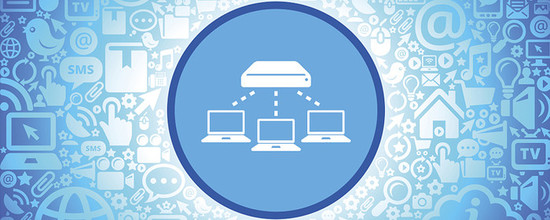
智能设备跨屏互联实施方案详解:
一、无线传输技术方案
1、该方案需确保显示终端具备智能系统且与移动设备处于相同局域网络环境。现代智能电视普遍内置无线显示模块,部分机型需通过应用市场下载专用投屏组件;
2、Android系统设备操作流程(以HarmonyOS为例):首先激活电视端的无线投射功能,进入移动设备设置界面选择「更多连接」选项,启用「无线投屏」功能后系统将自动扫描可连接设备,选定目标电视完成配对即可实现实时镜像;
3、iOS系统操作规范:从屏幕右上角下拉调出控制中心,长按屏幕镜像组件进入设备列表,选择对应电视型号后系统将自动建立安全连接,连接过程中需保持设备蓝牙功能处于启用状态;
二、有线连接技术方案
1、该方案对移动设备硬件有特定要求,需确认设备接口支持视频信号输出功能。目前主流Type-C接口多数支持DisplayPort协议,通过认证的转接器可将数字信号转换为HDMI信号;
2、具体实施步骤:选用通过MFi认证的HDMI转换设备,将标准HDMI接口与电视物理端口对接,移动设备接入转换器后,需在电视信号源设置中切换至对应输入通道,部分设备需手动启用OTG功能;
三、流媒体平台内建投屏功能
1、主流视频应用均集成智能投射模块,在播放界面定位TV标识按钮,系统将自动检索同一网络下的兼容设备。该技术基于DLNA协议实现,相较于系统级投屏具有更低的延迟特性;
2、进阶应用技巧:在视频设置中开启「画质优先」模式可提升传输分辨率,部分平台支持独立音频通道选择,可实现手机端操作与电视端播放分离的多任务场景;
四、设备兼容性注意事项
1、无线方案需关注网络协议版本,建议使用5GHz频段以获得更稳定的传输带宽。若出现画面卡顿现象,可尝试关闭路由器的频段合并功能;
2、有线连接时需注意线材版本,HDMI2.0以上规格线缆可支持4K60Hz信号传输。对于需要充电的场景,建议选用带PD充电接口的转换设备;
3、系统版本兼容性核查:Android9.0及以上系统原生支持Miracast协议,iOS11以后版本优化了AirPlay的传输效率,建议定期更新设备系统以获得最佳体验;
五、特殊场景解决方案
1、非智能电视改造方案:可通过外接流媒体设备实现投屏功能,市面主流的电视盒子多数内置无线投射模块,安装配套APP后可扩展更多交互功能;
2、企业级应用方案:商用投影设备多采用专用传输协议,可通过安装企业版投屏网关实现移动设备与会议系统的安全对接,该方案需网络管理员进行权限配置;
六、故障排查指南
1、设备识别异常处理:重启路由器与终端设备,检查防火墙设置是否屏蔽了投屏所需端口(通常为5353/UDP端口);
2、画面传输卡顿优化:降低投屏分辨率至1080P,关闭其他占用带宽的应用程序,确保电视解码器固件为最新版本;
3、音频不同步校正:在开发者选项中调整AV同步偏移值,或使用专业音频延迟校正工具进行微调;
上一篇:QQ消息批量发送不建群教程
下一篇:社保卡余额查询途径及功能详解
相关阅读
更多资讯
更多热门标签
猜您喜欢
换一换-
 时雨天气精准预报实时更新动态预警v1.9.29 免费版
时雨天气精准预报实时更新动态预警v1.9.29 免费版 -
 驾考宝典2025新版助力高效学车v8.68.0 手机版
驾考宝典2025新版助力高效学车v8.68.0 手机版 -
 万能钥匙一键连接免费WiFiv60.3.8 安卓版
万能钥匙一键连接免费WiFiv60.3.8 安卓版 -
 韩小圈2024版高清韩剧畅享平台v6.4.8 正版
韩小圈2024版高清韩剧畅享平台v6.4.8 正版 -
 小伴龙儿童成长益智启蒙伙伴v10.1.5 安卓版
小伴龙儿童成长益智启蒙伙伴v10.1.5 安卓版 -
 手机直连行车记录仪高清拍摄管理v202408142.6.1 最新版
手机直连行车记录仪高清拍摄管理v202408142.6.1 最新版 -
 安居客app安卓版真实房源智能匹配v17.7.3
安居客app安卓版真实房源智能匹配v17.7.3 -
 专业移动端音乐制作工具打击垫应用推荐v16.10.14 安卓版
专业移动端音乐制作工具打击垫应用推荐v16.10.14 安卓版 -
 喜马拉雅永久VIP免费畅听2025版v9.3.42.3 最新版
喜马拉雅永久VIP免费畅听2025版v9.3.42.3 最新版 -
 房校长二手房新房装修估值服务v1.6.0
房校长二手房新房装修估值服务v1.6.0 -
 掌上百度极速版移动端搜索神器v13.84.0.10 最新版
掌上百度极速版移动端搜索神器v13.84.0.10 最新版 -
 Earth地球免费版高清卫星地图应用v4.1.1 全解锁版
Earth地球免费版高清卫星地图应用v4.1.1 全解锁版
-
 爱吾游戏宝盒2023安卓手游合集v2.4.0.1 手机版
爱吾游戏宝盒2023安卓手游合集v2.4.0.1 手机版 -
 桌面倒计时工具高效管理重要日程v2.0.5 安卓版
桌面倒计时工具高效管理重要日程v2.0.5 安卓版 -
 腾讯微视短视频创作与社交平台v8.94.0 最新版
腾讯微视短视频创作与社交平台v8.94.0 最新版 -
 爱卡汽车社交与用车服务平台v11.0.1
爱卡汽车社交与用车服务平台v11.0.1 -
 Edge手机浏览器跨平台数据同步v111.0.1661 手机版
Edge手机浏览器跨平台数据同步v111.0.1661 手机版 -
 Quik安卓版视频剪辑工具使用v5.0.7.4057 最新版
Quik安卓版视频剪辑工具使用v5.0.7.4057 最新版 -
 米游社手游助手必备工具与社区v2.72.2 最新版
米游社手游助手必备工具与社区v2.72.2 最新版 -
 快音悦音乐娱乐应用深度v5.43 免费版
快音悦音乐娱乐应用深度v5.43 免费版 -
 建龙集团信通云办公系统深度v3.1.47
建龙集团信通云办公系统深度v3.1.47 -
 装修灵感与设计一站式解决方案v3.4.0 免费版
装修灵感与设计一站式解决方案v3.4.0 免费版 -
 好课在线高效学习平台推荐v3.14.0 最新版
好课在线高效学习平台推荐v3.14.0 最新版 -
 欧朋浏览器安卓版轻量高效无广告v12.91
欧朋浏览器安卓版轻量高效无广告v12.91












